执行镜像(没有则自动拉取)
首先配置好docker加速环境(阿里云的docker加速等),然后访问GitHub - donknap/dpanel: 轻量化 docker 可视化管理面板。lightweight panel for docker,可以看见其分为标准版和lite版。区别是标准版带nginx,能实现域名转发。

使用powershell(是否是管理员不重要)执行命令,其中Github给的标准版链接是使用“\”分段的,powershell粘贴的时候遇到“\”会自动回车,导致误执行,所以要手动去掉反斜杠“\”再粘贴,所以完整的命令如下:
docker run -d --name dpanel --restart=always -p 80:80 -p 443:443 -p 8807:8080 -e APP_NAME=dpanel -v /var/run/docker.sock:/var/run/docker.sock -v dpanel:/dpanel dpanel/dpanel:latest

端口冲突&解决
这里不建议使用lite,除非你会自己用nginx实现域名转发。当然使用域名转发要注意一下,默认是使用主机的80,443,8087转发到容器的80,443,8080。假如主机中这三个端口不可用,比如被别的程序强制占用了,尤其是80和443,很多程序默认都是这个,那这里就要改改,范围是1024到25535的任意端口。注意规则是-p host port:container port,所以要改的是左侧host的port。
比如我这里就改成了8180,8143,8087,所以我的命令是:
docker run -d --name dpanel --restart=always -p 8180:80 -p 8143:443 -p 8807:8080 -e APP_NAME=dpanel -v /var/run/docker.sock:/var/run/docker.sock -v dpanel:/dpanel dpanel/dpanel:latest
执行完以后dpanel就跑起来了,可以去docker查看一下,就叫dpanel。
注意初次执行拉取dpanel命令后,发现端口冲突,想改端口再执行,就需要卸载之前的dpanel,再重新运行dpanel。否则会卡在提示“已存在”,然后端口不对运行不了。
卸载dpanel则是依次执行下面两条命令。卸载完后,就可以使用改过端口的命令运行dpanel了,这次就很快,因为第一次运行的时候已经拉取过镜像了。
# 强制卸载dpanel,无论其是否在运行
docker rm -f dpanel
# 删除dpanel残留文件
docker volume rm dpanel
# 检查volume名称,没有dpanel则是卸载完成
docker volume ls
dpanel">注册并登录dpanel
然后去浏览器访问localhost:8807便可进入dpanel注册界面,注册后登录就是dpanel了。

然后来到dpanel概览,在这可看到docker的基础信息,CPU、内存占用,网络、磁盘使用情况,容器占用。
然后还可以对容器进行管理,还可以管理compose(本地目录使用compose命令拉到容器的那种组件),以及镜像管理(使用pull命令从网络拉到容器的镜像),此外还可以对容器进行备份与恢复。

参考资料
[1] https://github.com/donknap/dpanel